|
<< Click to Display Table of Contents >> 填报参数组件基础功能 |
  
|
|
<< Click to Display Table of Contents >> 填报参数组件基础功能 |
  
|
❖创建填报参数
拖拽右侧面板-组件上的填报参数组件 ![]() 到仪表盘编辑区。
到仪表盘编辑区。
❖绑定数据
(1)选中填报参数组件打开右侧面板的数据绑定界面,可通过鼠标拖拽和双击字段来实现对填报参数组件的数据绑定。
(2)填报参数组件是细节表,不支持度量数据段聚合,但是可以通过点击绑定界面上的图标![]() 实现去重。填报参数组件可接收任何类型的数据段,度量数据段只能绑定一次。
实现去重。填报参数组件可接收任何类型的数据段,度量数据段只能绑定一次。
•拖拽数据段到绑定窗口实现绑定,如图所示:
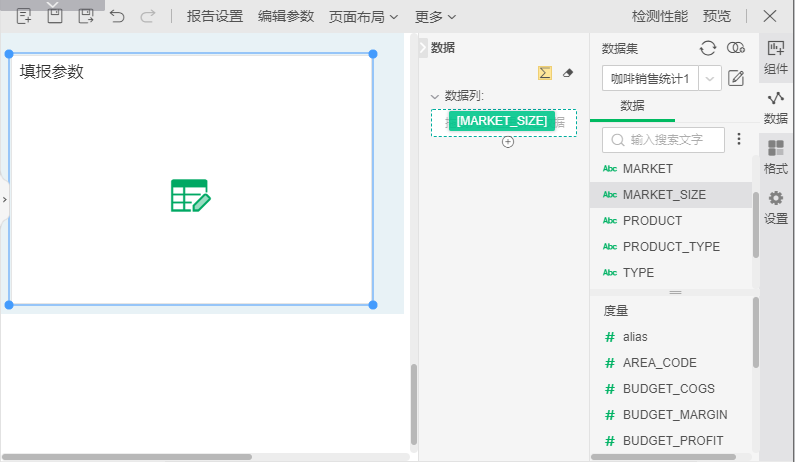
•也可以拖拽数据段到绑定窗口替换绑定;拖拽数据段到表区域实现绑定,如图所示:
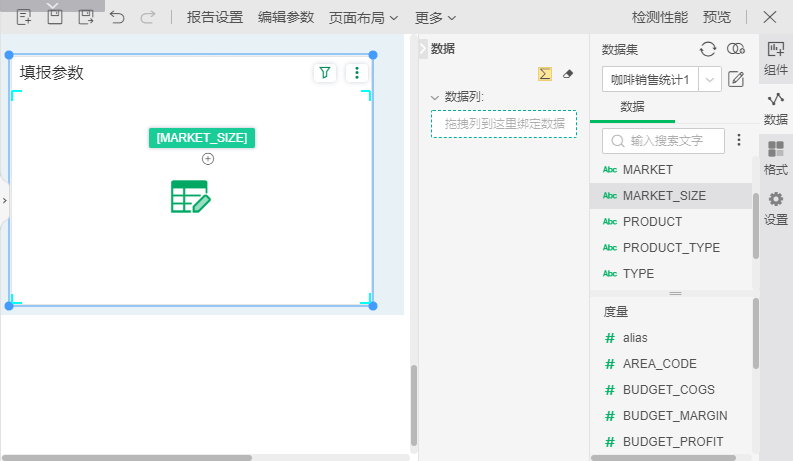
•也可以拖拽数据段到表区域替换绑定。还可以拖拽数据段在表区域插入绑定。替换原有数据段的样式,如图所示:
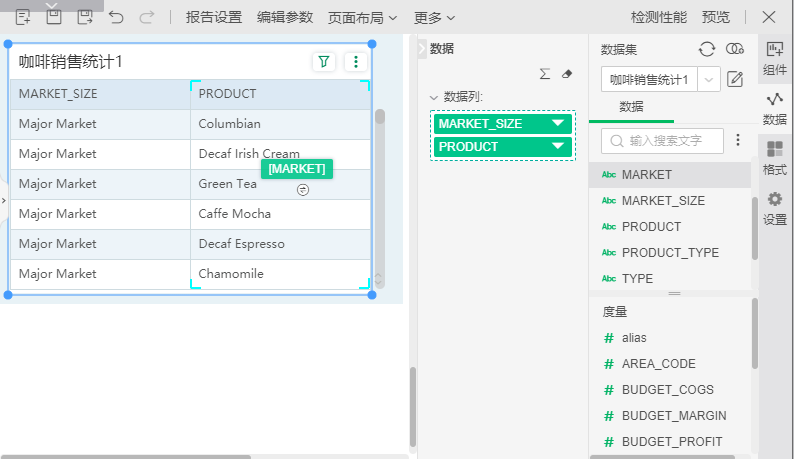
插入原有数据段显示的样式,如图所示:
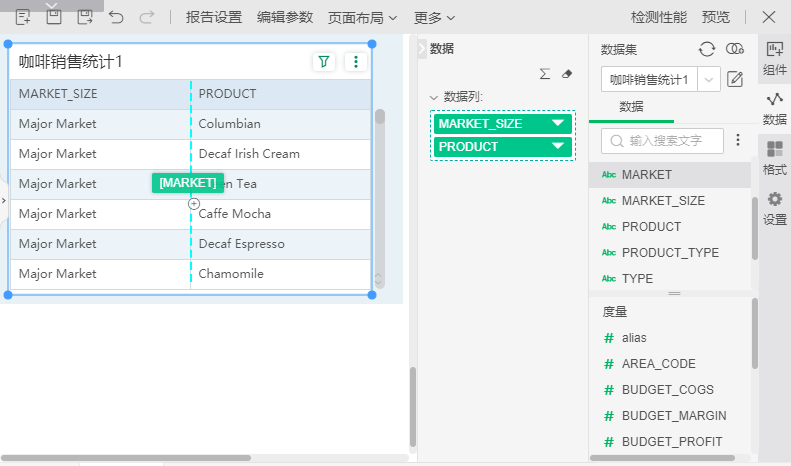
•双击查询树列表的数据段,实现绑定。
❖移除数据段
本产品支持四种方式来移除数据段:
o在已绑定的数据段的下拉列表中选择删除;
o直接通过鼠标拖拽来实现数据段的移除,把数据段拖拽到查询树中;
o通过绑定窗口的快捷清除按钮来移除所有数据段;
o拖拽绿色小三角到查询树中实现移除。如图所示:
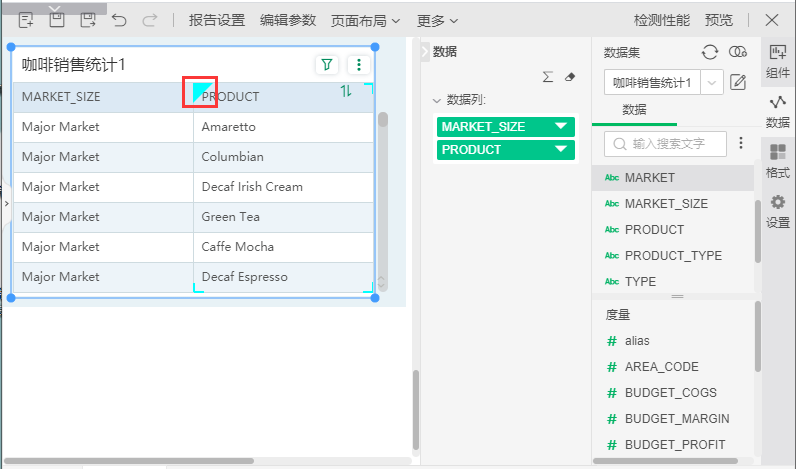
❖设置编辑器
可参考"编辑器"章节,实现对组件中的数据数设置:展示形式 和 校验规则。
❖设置计算表达式
可参考"计算表达式"章节,实现在填报参数组件中自定义列的计算规则。
❖高级
【以加载 Excel 数据方式,更新时删除当前全部数据】勾选该项,在预览模式中导入 Excel 数据时删除填报组件中当前数据,展示Excel中的数据;不勾选该项,在预览模式中导入 Excel 数据时,不删除填报组件中当前数据,导入的 Excel 数据与其比对来更新数据。默认不勾选。
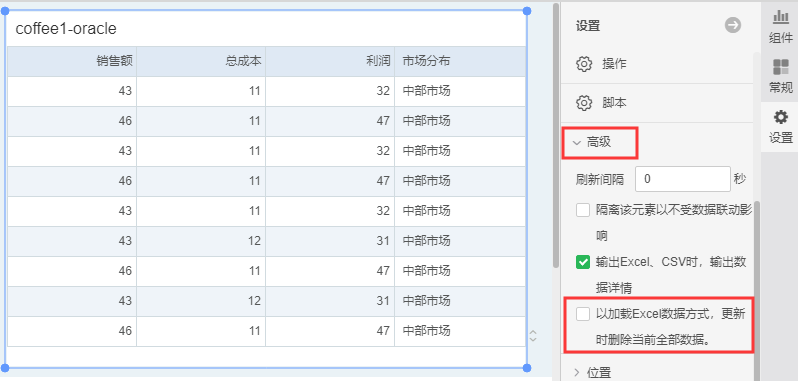
❖填报设置
参考"设置填报"章节,以填报的条件列为"订单ID",提交类型是"智能提交"为例,设置如图所示:
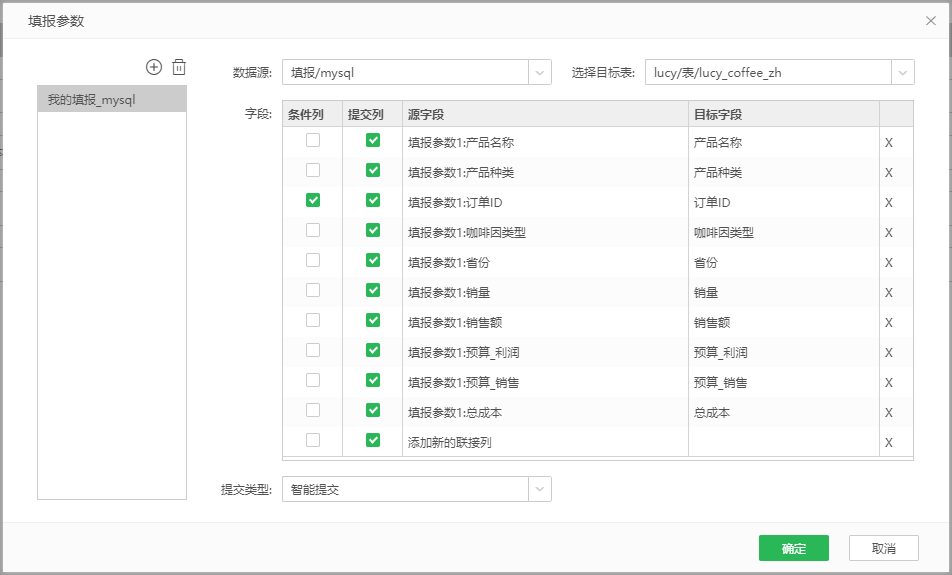
❖填报按钮化操作
参考"填报参数组件中的填报按钮操作"章节,对填报参数组件快捷进行 "插入行"、"删除行"、"自定义弹窗"操作。
❖具体入库操作
参考"填报参数组件查看报告操作"章节,在【查看报告】模块中可对填报参数组件进行 "更新数据"、"删除行"、"在上方插入行"、"在下方插入行"等操作。